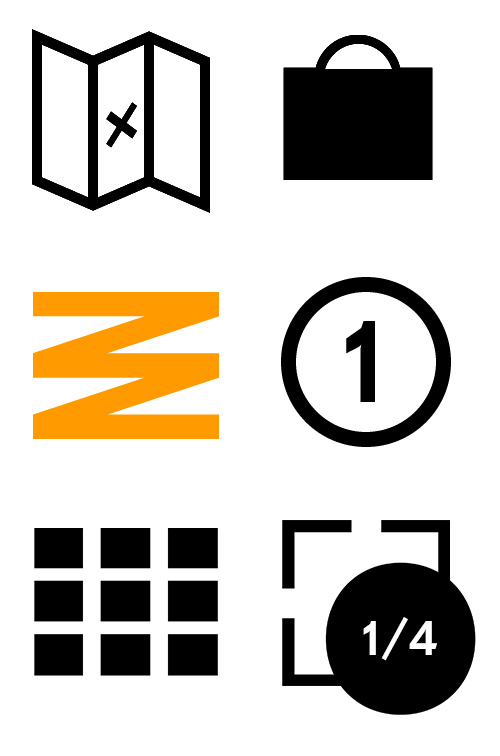Tutorial
Im Virtuellen Migrationsmusem ist es möglich die Geschichte der Migration in Deutschland auf immersive Art und Weise zu erleben. Neun verschiedene Gebäude, eine Stadtlandschaft und drei Zeitebenen wollen erkundet werden.
Umsehen und Bewegen
Umsehen über das Bedienelement
Das Bewegen und Umsehen in der Anwendung findet über das zentrale Bedienelement am unteren Bildschirmrand statt.
Bei einem Klick auf die Schaltfläche öffnet sich die Steuerung für Bewegung und Umsehen. Diese können mit der Maus angefasst und verschoben werden, um die Position im Raum oder den sichtbaren Bereich zu ändern.
Analog dazu funktioniert die Eingabe auf Touchgeräten, mit dem Unterschied, dass man hier einen Finger benutzt um die Schaltflächen zu bedienen.

Bedienung mit der Maus
Alternativ zum Bedienfeld kann die Maus benutzt werden, um in der Anwendung zu navigieren. Das Mausrad ist für die Vorwärts- und Rückwärtsbewegung zuständig, die rechte Maustaste wird benutzt, um sich umzusehen.

Interaktion
Schaltflächen
Mit bestimmten Schaltflächen kann man mittels linker Maustaste bzw. Berührung auf Touchgeräten interagieren, um beispielsweise in der Szene platzierte Gegenstände im Detail anzusehen oder den Ort zu wecheln.

Markierungen
Wichtige Punkte in der Szenerie sind mit einer speziellen Markierung hervorgehoben. Nähert man sich dieser, offenbart sie die Interaktionsmöglichkeiten mit dem Punkt oder dem Gegenstand.

Benutzung von Karte und Menü
Die Schaltflächen für Karte, Sammelkorb, Menü, Zeitebenen, alle Vitrinen und gefundene Objekte sind dauerhaft eingeblendet und öffnen sich mit Mausklick (oder mit Berührung).
Die Karte zeigt alle Gebäude in einer Übersicht an und dient zum schnellen Ortswechsel. Es können sowohl die Stadtlandschaft als auch die Innenräume direkt ausgewählt werden.
Im Sammelkorb findet sich eine Übersicht über die dort hinzugefügten Themenkomplexe, sodass diese schnell wiedergefunden werden können.
Die Zeitebenen lassen sich anhand der Icons unten wechseln. Die aktuell aktive Ebene ist hervorgehoben. Im Menü finden sich, neben den Optionen die Zeitebene zu wechseln und mehr über den aktuellen Standort zu erfahren, allgemeine Einstellungen zur Anwendung. Auch das Verlassen der Anwendung ist dort möglich.
Die Funktion ‚Alle Vitrinen‘ bietet einen Schnellzugang zu allen Vitrinen der Anwendung.
Das Icon ‚gefundene Objekte‘ zeigt die Anzahl der bereits angesehenen Vitrinen des aktuellen Raums an.